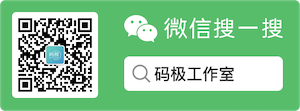Awesome
<h1 align="center"> <br>Jump Jump<br> </h1> <p align="center"><em>开箱即用,Golang 开发的一个功能完善的短链接系统。</em></p> <p align="center"> <a href="https://github.com/jwma/jump-jump/workflows/CI/badge.svg?branch=master" target="_blank"> <img src="https://github.com/jwma/jump-jump/workflows/CI/badge.svg?branch=master"> </a> <a href="https://img.shields.io/github/license/mashape/apistatus.svg" target="_blank"> <img src="https://img.shields.io/github/license/mashape/apistatus.svg" alt="license"> </a> </p>快速体验
访问这里,来体验一下 Jump Jump 吧!(体验账号/密码:guest/guest)
功能与使用
功能模块,后续功能的方向/安排可以持续留意 issues:
截图
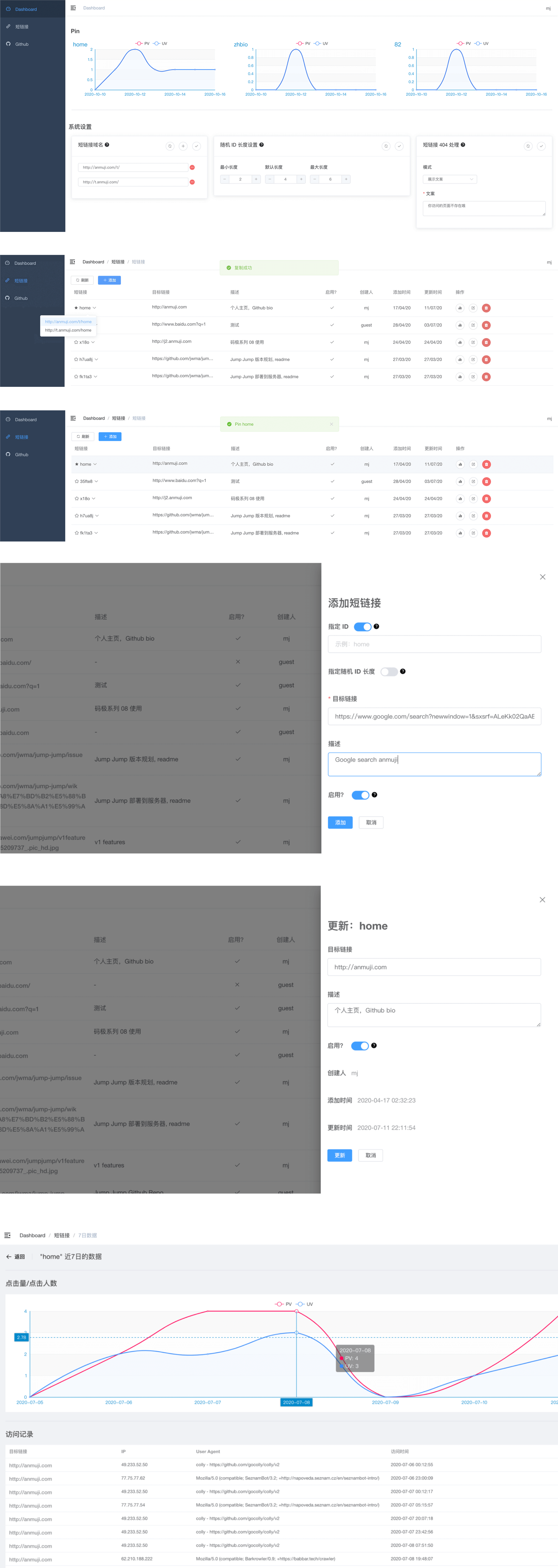
本地启动
使用 docker-compose 启动,能够快速帮你启动 redis, apiserver, landingserver,使用如下命令:
# 克隆或下载项目源码到本地
git clone https://github.com/jwma/jump-jump.git
# 进入项目源码目录
cd jump-jump/
# 在本地构建容器镜像
make dockerimage
# 启动
docker-compose -f deployments/docker-compose.yaml -p jumpjump up -d
# 查看服务运行状态
docker-compose -f deployments/docker-compose.yaml -p jumpjump ps
# 如果看到 apiserver/landingserver 未启动成功,重启一下就好
docker-compose -f deployments/docker-compose.yaml -p jumpjump restart
# 创建用户,在服务正常运行的情况,运行 createuser 可以创建用户,使用如下
docker-compose -f deployments/docker-compose.yaml -p jumpjump exec apiserver ./createuser --help
Usage of ./createuser:
-password string
password.
-role int
role, 1: normal user, 2: administrator. (default 1)
-username string
username.
# 创建一个管理员角色的用户
docker-compose -f deployments/docker-compose.yaml -p jumpjump exec apiserver ./createuser -username=mj
-password=12345 -role=2
在服务启动完毕且已经创建好用户之后,可以打开浏览器,访问 http://localhost:8080 进入管理后台进行短链接的管理工作。
如何访问短链接?
设置短链接域名
登入到管理后台之后,你能够看到短链接域名设置(只有管理员有权修改),在这里设置好你部署的域名/IP:Port,如:
http://127.0.0.1:8000/ 或者 http://yourdomain.com/,这里有一点需要注意的是,需要以 / 结尾。
获取完整短链接
访问短链接列表页面,如果你已经创建了短链接,那么可以在列表的第一个字段,悬停一下,会出现一个带有域名的完整短链接,点击就可以自动拷贝到 剪切板,你可以到需要使用的地方进行粘贴或者使用浏览器访问。
Pin
如果你特别关心某个短链接近期的访问情况,不妨试一下在短链接列表中把它 Pin 到 Dashboard 首页,这样你就能方便的观察到它的访问情况啦~
部署到服务器
这里提供了使用 docker-compose 的部署方案,点击查看。
接口文档
使用 Swagger UI 提供了一个可调试文档,具体使用方法查看这个 PR,希望这份文档能够帮助 到大家!
感谢
在这里感谢所有为 Jump Jump 提供建议和反馈 bug 的朋友们,有你们 Jump Jump 会变得更好!